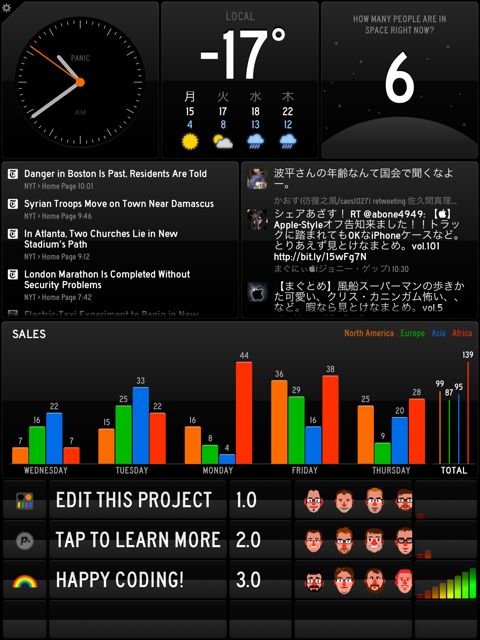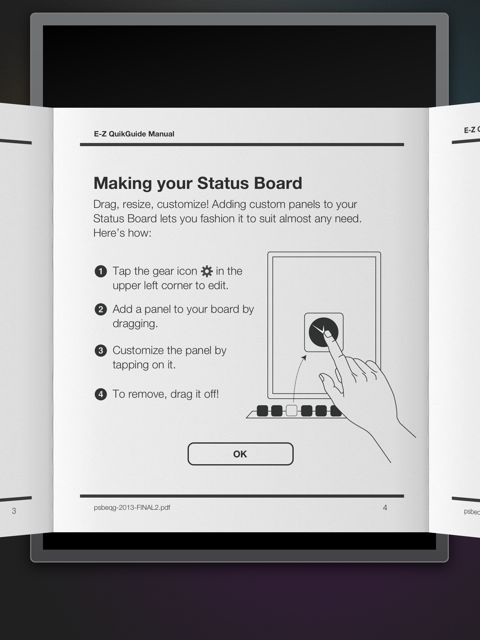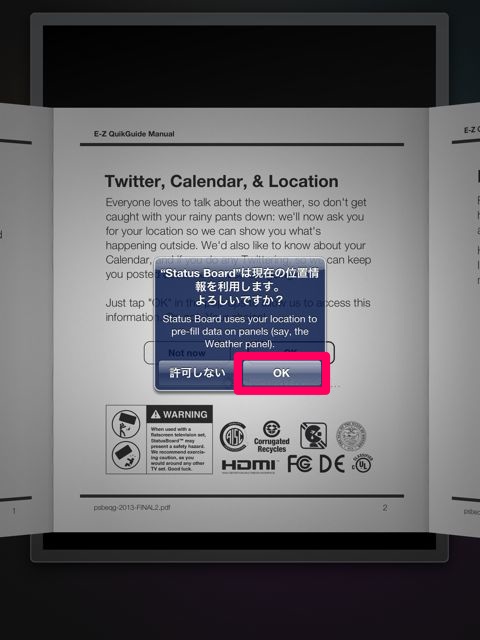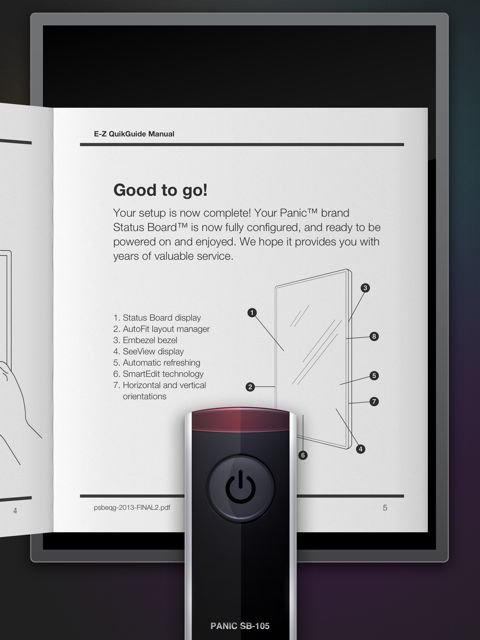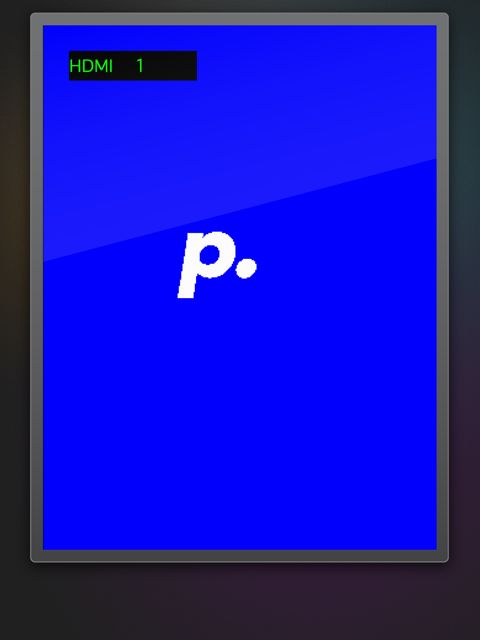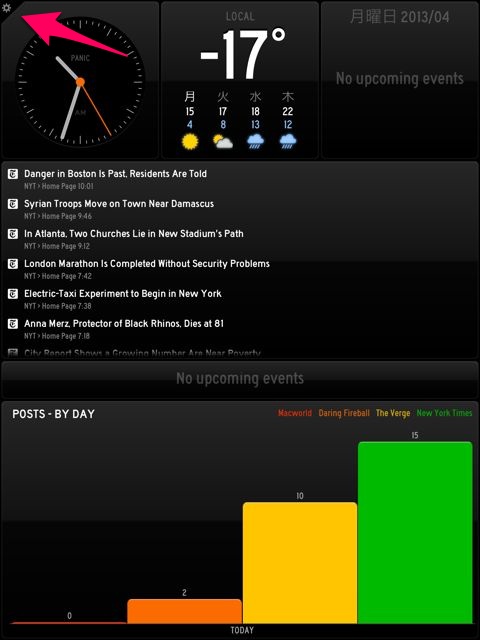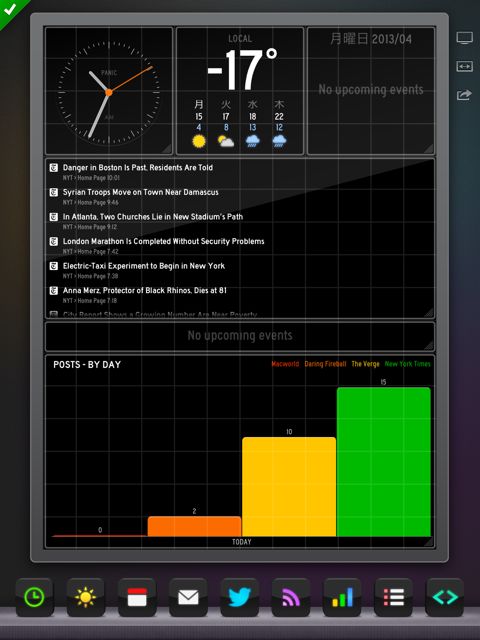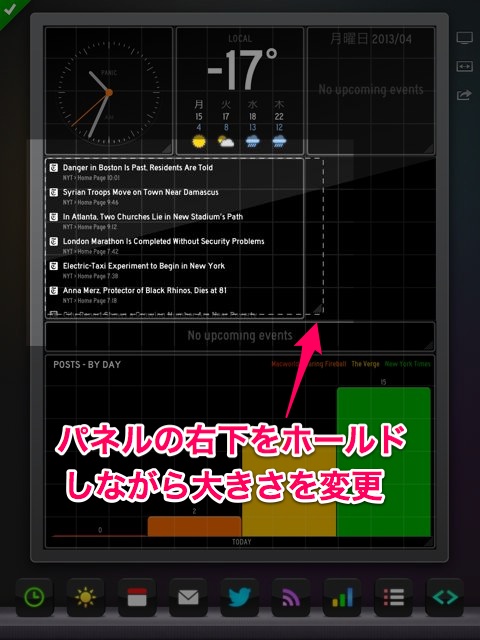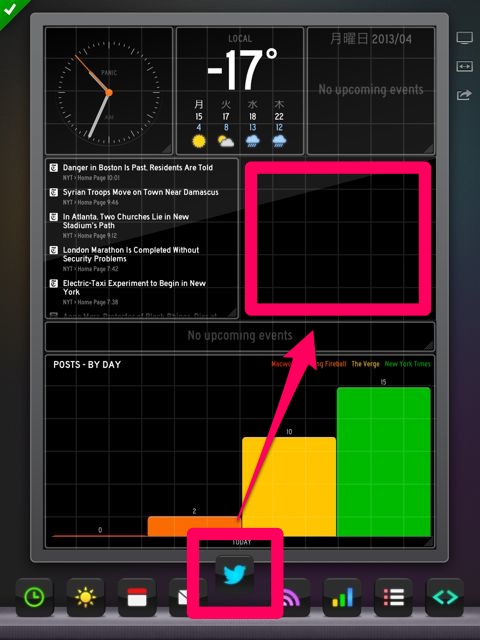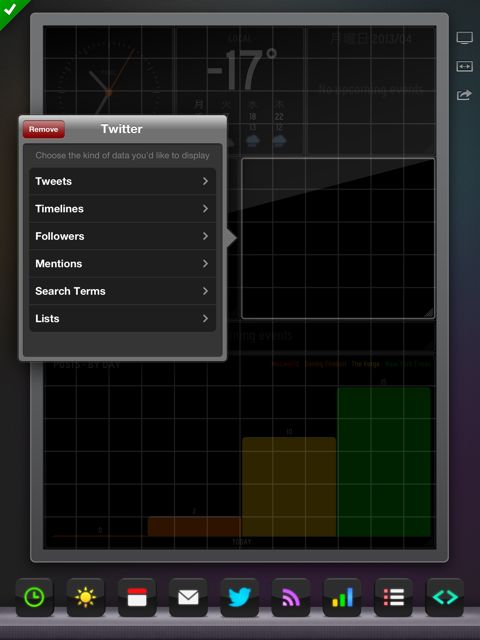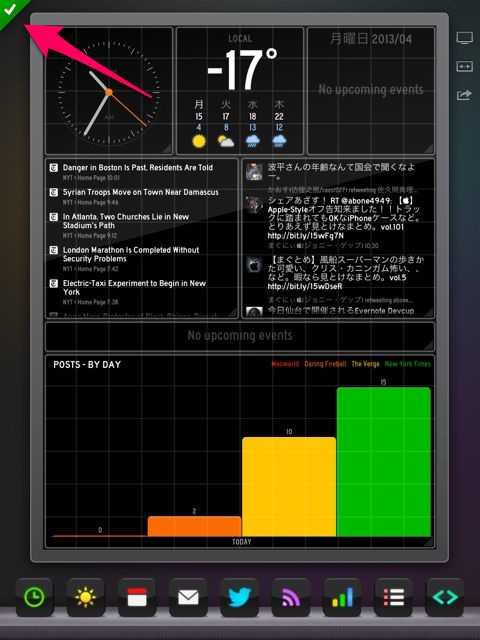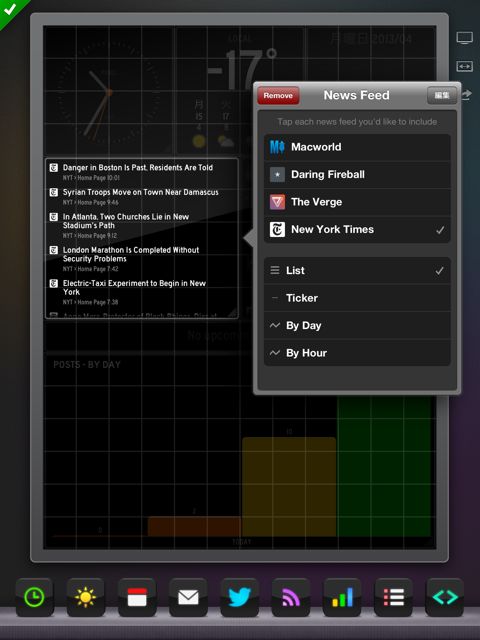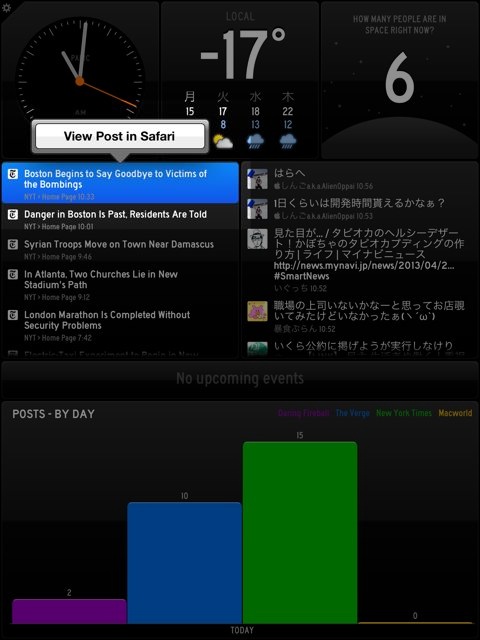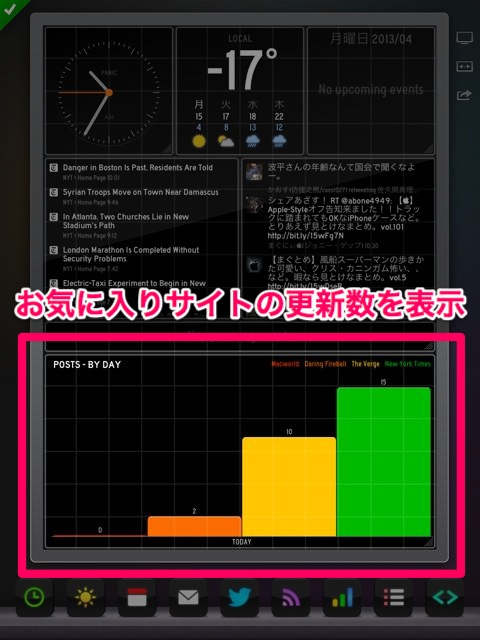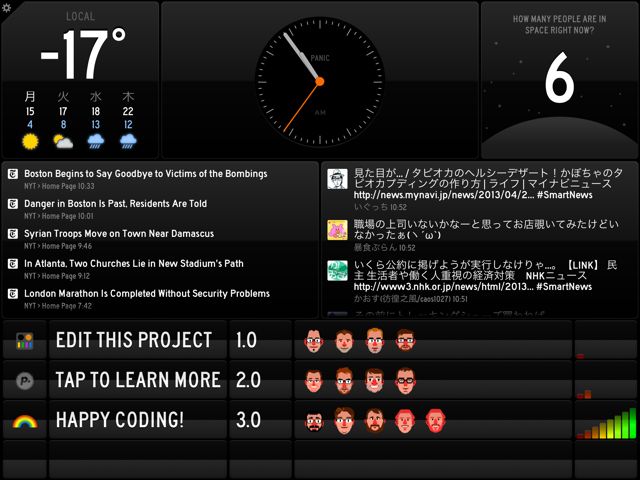時計やカレンダー、Twitterやニュースフィードなどの情報を一度に表示したいなら「Status Board」がオススメです!
「Status Board」はひとことで言うと「データを表示するアプリ」です。
iPadの大きな画面を利用したレイアウトと、黒がベースの美しくスタイリッシュな見た目で、知りたい情報を一度に表示します。
最初から用意されているパネルだけでも十分に役立ちますが、自分で用意したデータも自由に表示できます。
思わず、ずっとながめていたい美しさ。それでは使い方にいってみましょう。
Status Boardを動画でチェック
説明書を開いて始めましょう
最初にアプリを起動すると確認メッセージや使い方が表示されます。液晶ディスプレイの説明書をまねたようなページでワクワクしますね。
天気パネルのための「位置情報利用確認」は【OK】をタップ。
設定が終わると使用開始です。
なんとリモコンが出てきます!おなじみのiPadが、最先端のオシャレなデジタル家電に変わる瞬間。
出力画面も出てきます。なんだか本格的!
Status Boardの使い方
画面には最初からパネルが置かれています。画面左上の【編集アイコン】をタップして変更してみましょう。
編集画面です。画面下に利用できるパネルの種類がズラリとならびます。
新しいパネルを置く前に、スペースをあけましょう。パネルの右下をタップしてドラッグすると、自由に形を変えられます。
Twitterパネルを置いてみます。画面下のアイコンを、あいたスペースにドラッグ・ドロップします。
Twitterパネルはホームタイムラインの他に、メンションやリストを表示できます。
レイアウトが完了したら、画面左上の【チェックマーク】をタップして、編集を終了します。
利用できるパネルについて
利用できるパネルは、簡単につかえる6つの「インスタントパネル」と、データソースを自分で用意する3つの「プロパネル」の計9つがあります。
インスタントパネル
インスタントパネルは以下の6つがあります。
- 時計
- 天気
- カレンダー
- メール
- ニュースフィード
「ニュースフィード」パネルについて紹介します。お気に入りのサイトの更新情報を表示するパネルです。表示サイトはアプリから追加します。
ページリンクは「Safari」アプリで表示します。
「ニュースフィード」パネルでは、各ウェブサイトの更新数までデータ表示できます。更新の多いサイトから読んでみる、なんてちょっとスマートな読み方ができますね。
プロパネル
プロパネルは以下の3つがあります。
- グラフ:JSON、CSVのデータソースを表示
- テーブル:HTML、CSVのテーブルを表示
- DIY:HTMLを使ったパネルを表示
プロパネルは表示データを自分で用意します。
最初からは使いこなせませんが、最初から入っているサンプルデータを表示できます。なんだかハイテク機器を使っている気分…。
アプリは横画面でも使えます。
毎日たくさんのデータをあつかっている方に、ぜひ使って欲しいアプリです。デザインがカッコ良く、ずっとながめていたくなります。
アドオンでテレビ画面に出力する機能を追加できます。気になる方は、ダウンロードしてみてください。
| ・開発: Panic, Inc. ・掲載時の価格: ¥850 ・カテゴリ: 仕事効率化 ・容量: 16.8 MB ・バージョン: 1.1 |